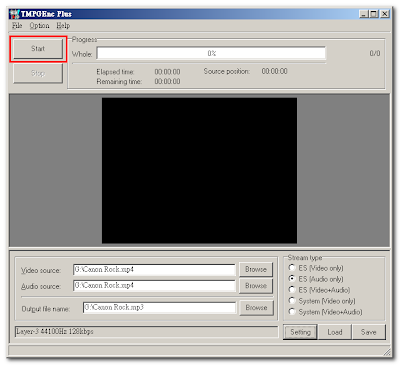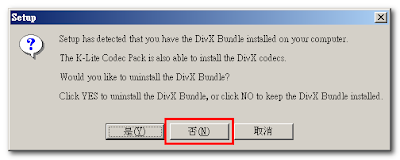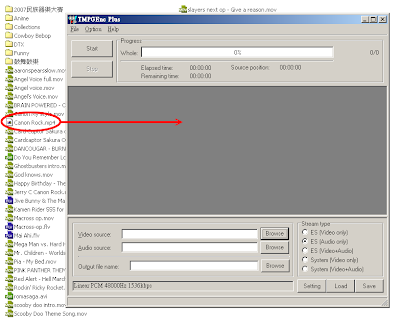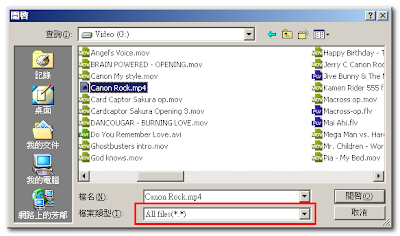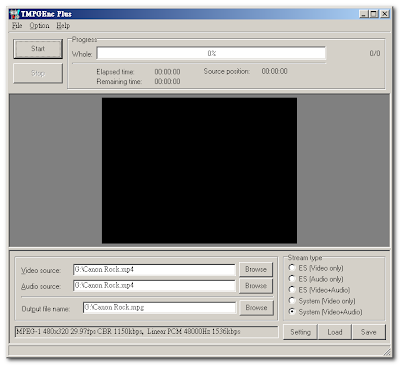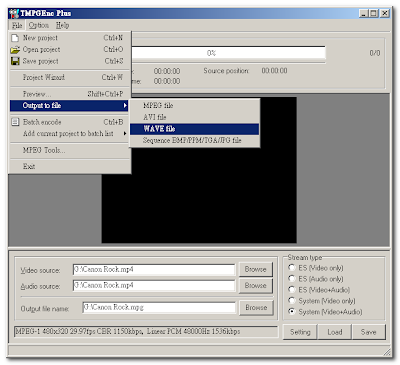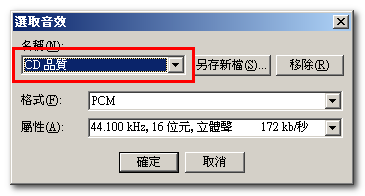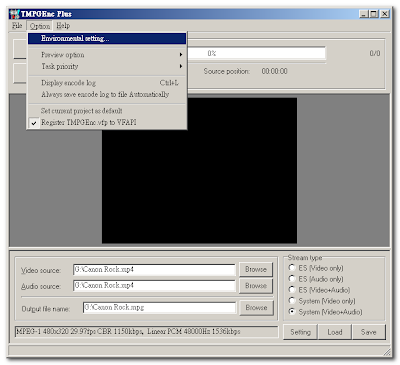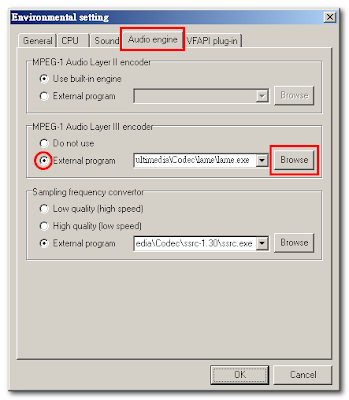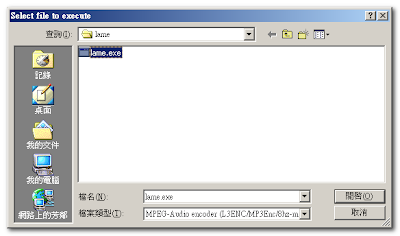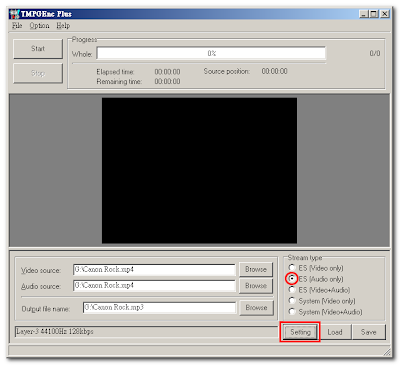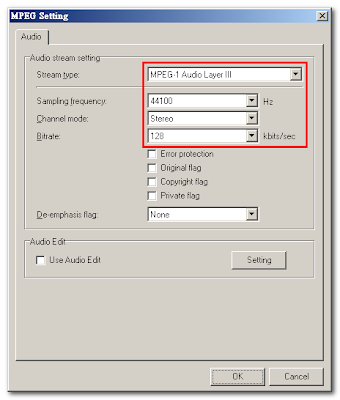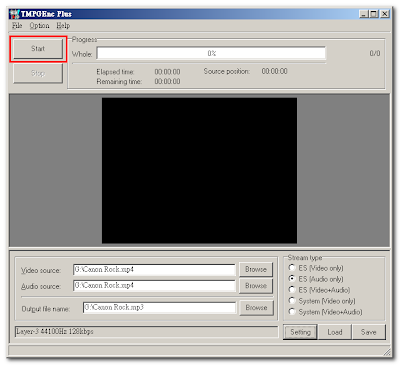先介紹本文要使用的工具:
- K-Lite Codec Pack (各種影音編碼包)
- TMPGEnc (影片剪輯)
- LAME MP3 encoder (讓TMPGEnc輸出品質較好MP3)
安裝K-Lite Codec Pack的目的是為了讓TMPGEnc支援絕大部分的影片格式(原本只支援mpeg和未壓縮的avi)。它有Basic、Standard、Full、Mega、Corporate和64-bit共六種版本,不知道自己適合哪一種的話就選【Full】,想要支援rmvb的話請選【Mega】。
如果事先有安裝
DivX Codec,在安裝過程會詢問你要不要將它移除,請選【No】。
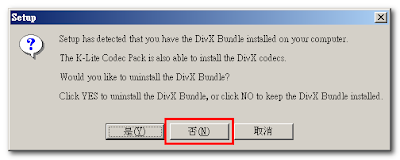
剩下的安裝過程很簡單,只要一路【下一步】到底即可(如果你不想做細部調整的話)。
接下來請開啟TMPGEnc,把要處理的影片拖到TMPGEnc
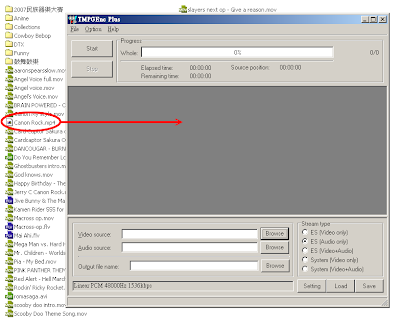
或者開啟時檔案類型選【All files】再點選要開啟的影片
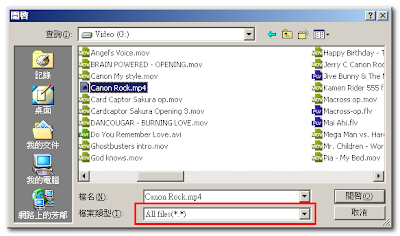
中間有出現畫面表示順利開啟
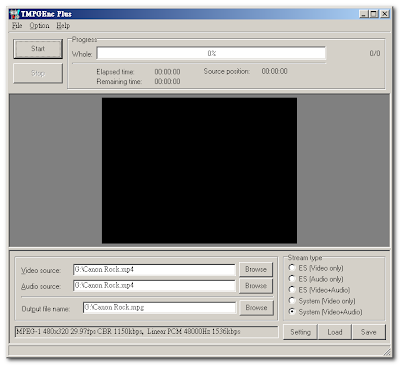
視訊的部分只講解到這邊,剩下的請看
DTX前製教學(二):剪輯視訊。
音訊的部分我使用wav格式,在TMPGEnc主畫面依序點選【File→Output to file→WAVE file】,如下圖所示:
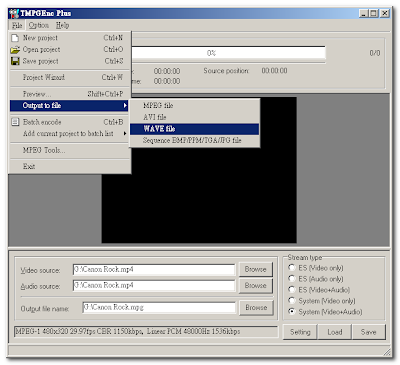
先點選【Setting】設定輸出格式:

框起來的地方請選【CD品質】,下面的格式和屬性會自動切換:
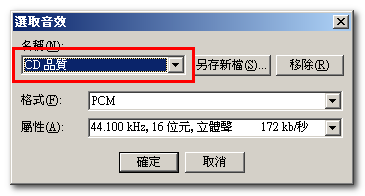
最後輸出成檔案,再依
DTX前製教學(三):剪輯音訊進一步處理。
如果想要轉成MP3需要的手續比較多,請先從上面的網址把LAME MP3 encoder下載下來。
這是下載頁面的抓圖:

下載後把它解壓縮到任何一個地方,接著回到TMPGEnc,在主畫面點選【Option→Environmental setting...】:
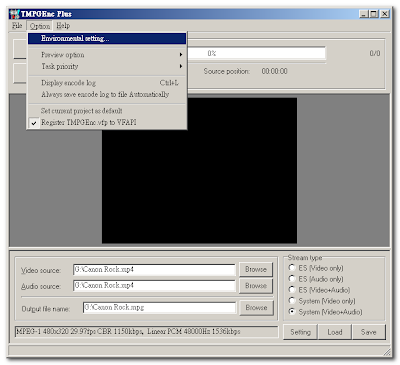
切換到【Audio engine】頁面,在【MPEG-1 Audio Layer III encoder】那項選擇【External program】,點選旁邊的【Browse】:
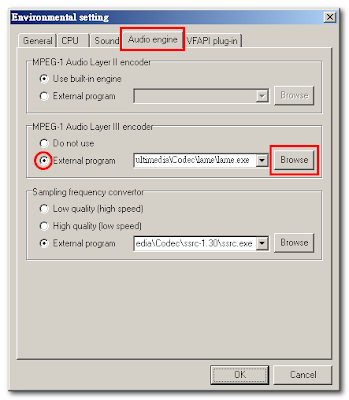
到剛剛解壓縮的目錄裡找到【lame.exe】:
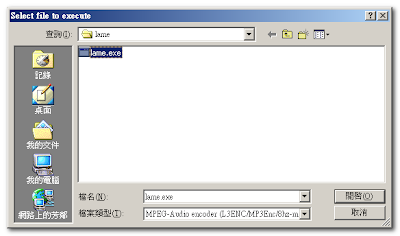
確定完成設定,接著是輸出了。回到TMPGEnc主畫面,點選【ES (Audio only)】,再點【Setting】:
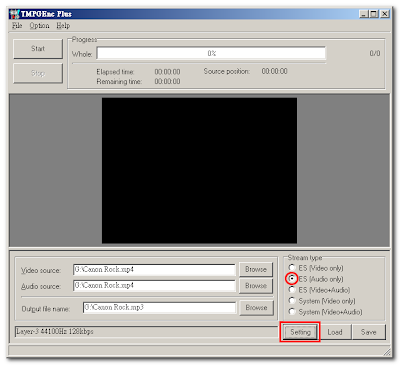
依照下圖點選,【Bitrate】可以設高一點,想對的檔案也會更大。
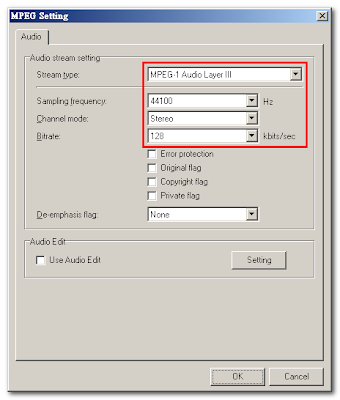
最後按主畫面的【Start】開始轉換。